Thiết bị Roku của bạn, dù là đầu phát hay TV thông minh, ẩn chứa những “cánh cửa” bí mật dưới dạng các menu ẩn. Những menu này cung cấp quyền kiểm soát sâu hơn đối với các chức năng và thông tin hệ thống, từ cài đặt nhà phát triển đến chi tiết kênh. Tất cả những gì bạn cần là một chuỗi nhấn nút cụ thể, và bạn sẽ có chìa khóa để mở khóa những khả năng tiềm ẩn, giúp bạn chẩn đoán, khắc phục sự cố hoặc đơn giản là hiểu rõ hơn về thiết bị của mình. Bài viết này sẽ hướng dẫn bạn cách truy cập và sử dụng những menu bí mật này trên thiết bị Roku của bạn.
Tại sao Roku có các Menu Bí mật?
Các menu bí mật của Roku chủ yếu được thiết kế cho các kỹ thuật viên đã được đào tạo để chạy các tác vụ chẩn đoán khi thiết bị Roku gặp sự cố, chẳng hạn như kiểm tra tốc độ điểm truy cập hoặc kiểm tra nhiệt độ CPU. Điều này giúp họ nhanh chóng xác định nguyên nhân gốc rễ của vấn đề.
Tuy nhiên, một số menu trong số đó cũng rất hữu ích cho người dùng thông thường nếu bạn đang khắc phục sự cố màn hình đen của Roku hoặc muốn xác nhận điều khiển từ xa của mình có vấn đề hay không. Thậm chí có một menu dành riêng để kiểm tra các lần nhấn nút!
Lưu ý quan trọng: Vì các menu bí mật của Roku dành cho các kỹ thuật viên được chứng nhận, bạn có thể gây hại cho thiết bị Roku thông minh của mình nếu bạn điều chỉnh sai cài đặt và có thể làm hỏng thiết bị vĩnh viễn. Hãy tiếp tục với rủi ro của riêng bạn.
1. Menu Mạng “Bí mật” của Roku
Trong khi menu Mạng thông thường của Roku có thể được truy cập bằng cách vào Settings > Network, có một cách nhanh hơn để đến đó. Bạn có thể truy cập thẳng menu này bằng cách nhấn nút Home năm lần liên tiếp, sau đó nhấn Phải, Trái, Phải, Trái, Phải một cách nhanh chóng.
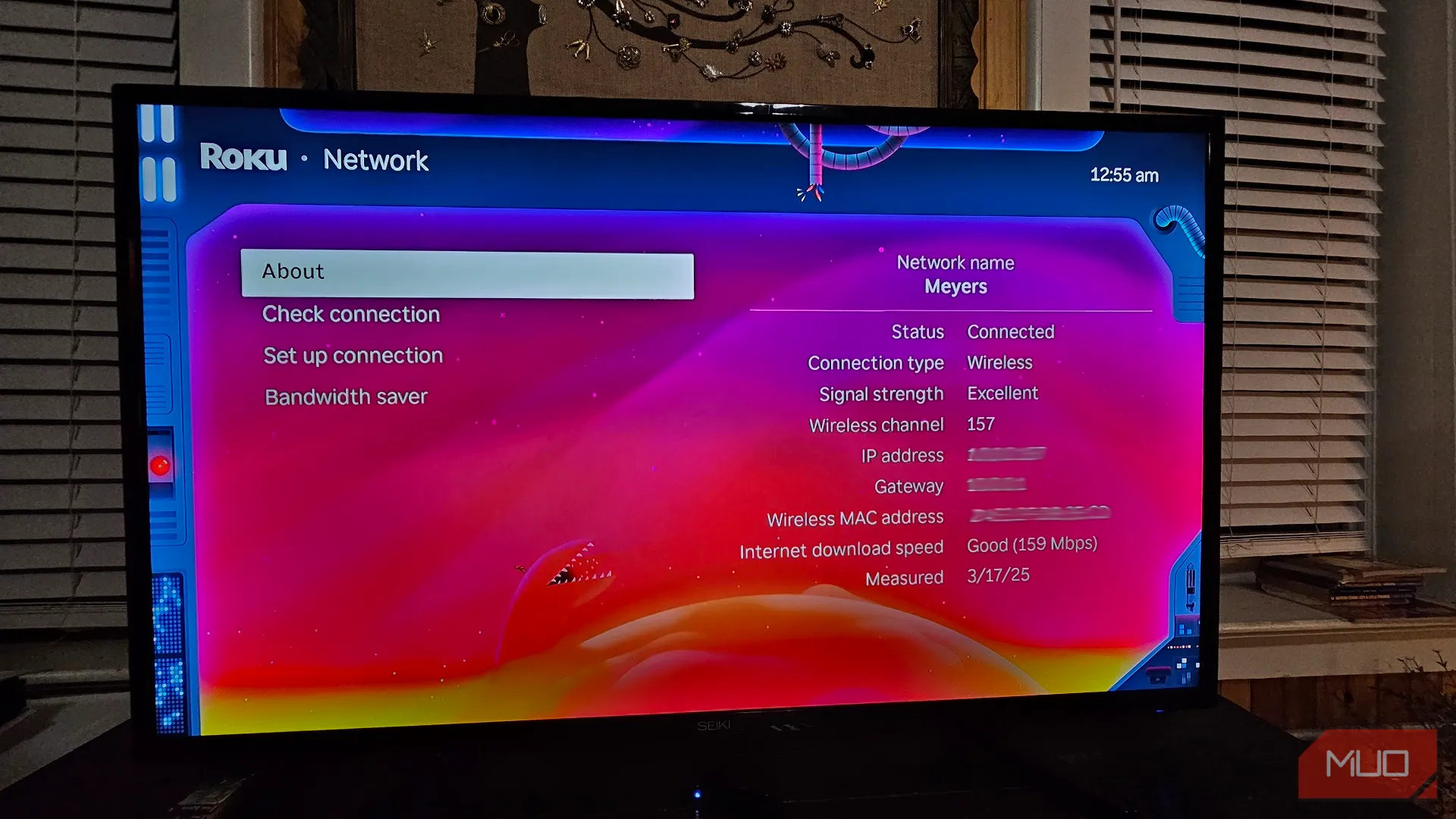 Menu Mạng Roku hiển thị địa chỉ IP, MAC, tốc độ tải xuống và cổng kết nối
Menu Mạng Roku hiển thị địa chỉ IP, MAC, tốc độ tải xuống và cổng kết nối
Menu này là nơi bạn kết nối thiết bị Roku của mình với mạng gia đình. Ngoài ra, nó cũng rất hữu ích để kiểm tra kết nối mạng xung quanh nhà, giúp bạn xác định vị trí tốt nhất cho thiết bị để có hiệu suất tối ưu.
2. Menu Bí mật Nền tảng (Platform Secret Menu)
Menu Nền tảng bí mật của Roku có thể khá hữu ích nếu thiết bị Roku của bạn đang nóng hơn bình thường. Nó không chỉ cung cấp thông tin chung như mạng gia đình, IP và SSID mà còn hiển thị điện áp và nhiệt độ CPU. Để tự mình kiểm tra, hãy nhấn nút Home năm lần, tiếp theo là nút Tua nhanh (Fast Forward), Phát/Tạm dừng (Play/Pause), Tua lại (Rewind), Phát/Tạm dừng (Play/Pause), sau đó lại Tua nhanh (Fast Forward).
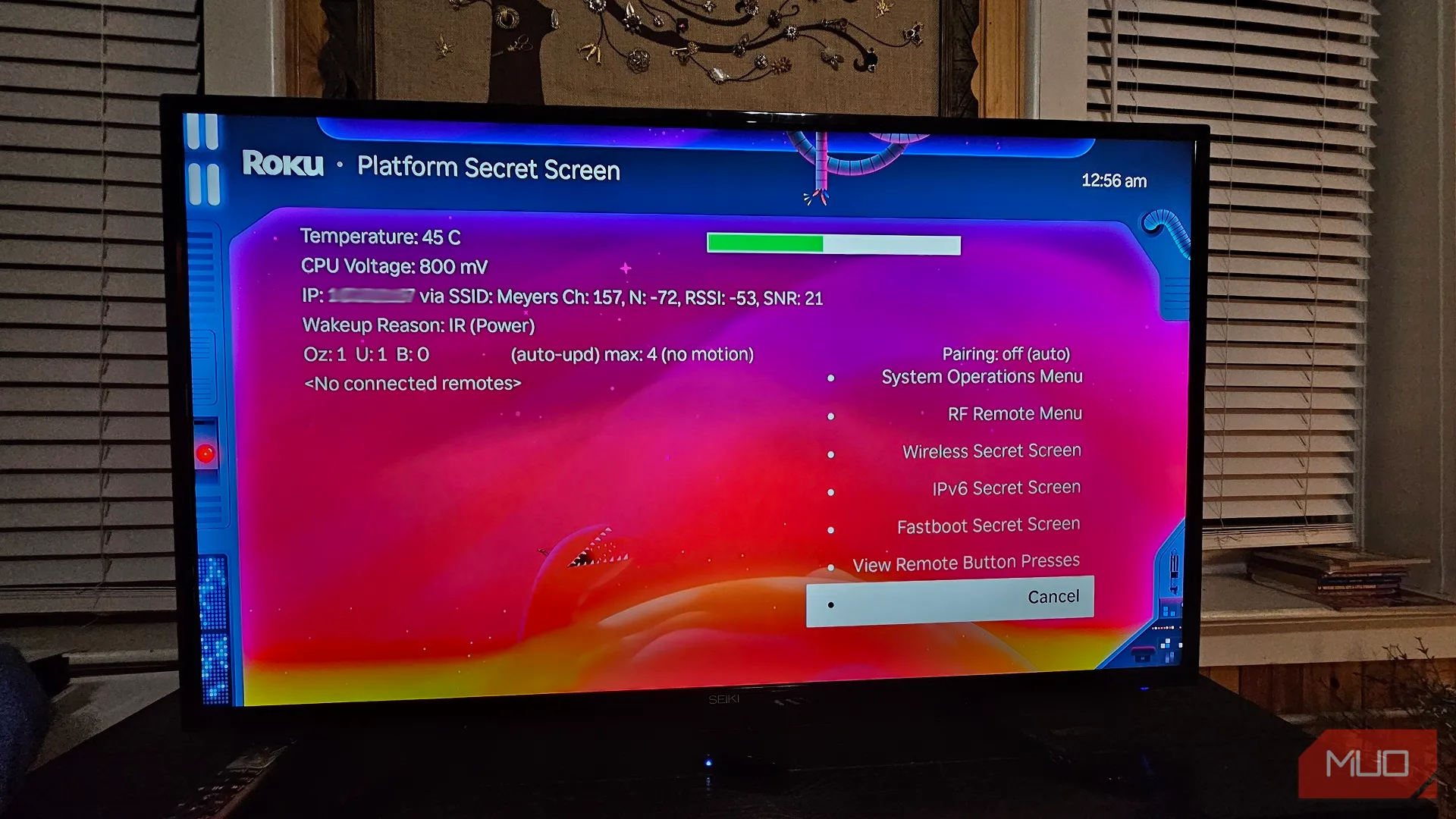 Menu Bí mật Nền tảng Roku hiển thị điện áp và nhiệt độ CPU
Menu Bí mật Nền tảng Roku hiển thị điện áp và nhiệt độ CPU
Menu Nền tảng cũng có các menu con, như truy cập các chức năng hệ thống và tùy chọn khởi động nhanh (fastboot). Menu “View Remote Button Presses” (Xem các lần nhấn nút điều khiển từ xa) đặc biệt hữu ích cho việc sử dụng hàng ngày, đặc biệt nếu bạn nghi ngờ điều khiển từ xa của mình có vấn đề.
3. Màn hình Bí mật Không dây (Wireless Secret Screen)
Trong khi menu Mạng “bí mật” của Roku hữu ích cho việc kiểm tra tốc độ, Màn hình Bí mật Không dây cung cấp một báo cáo chi tiết hơn nhiều. Nó sẽ cung cấp cho bạn thông tin về cường độ tín hiệu, ăng-ten, cũng như tỷ lệ lỗi. Ngoài ra, bạn có thể thực hiện kiểm tra tốc độ điểm truy cập (access point speed test).
Để tìm hiểu sâu hơn về thông tin mạng trên thiết bị Roku của bạn, đây là tổ hợp bí mật: Nhấn nút Home năm lần, sau đó nhấn Lên, Xuống, Lên, Xuống, Lên.
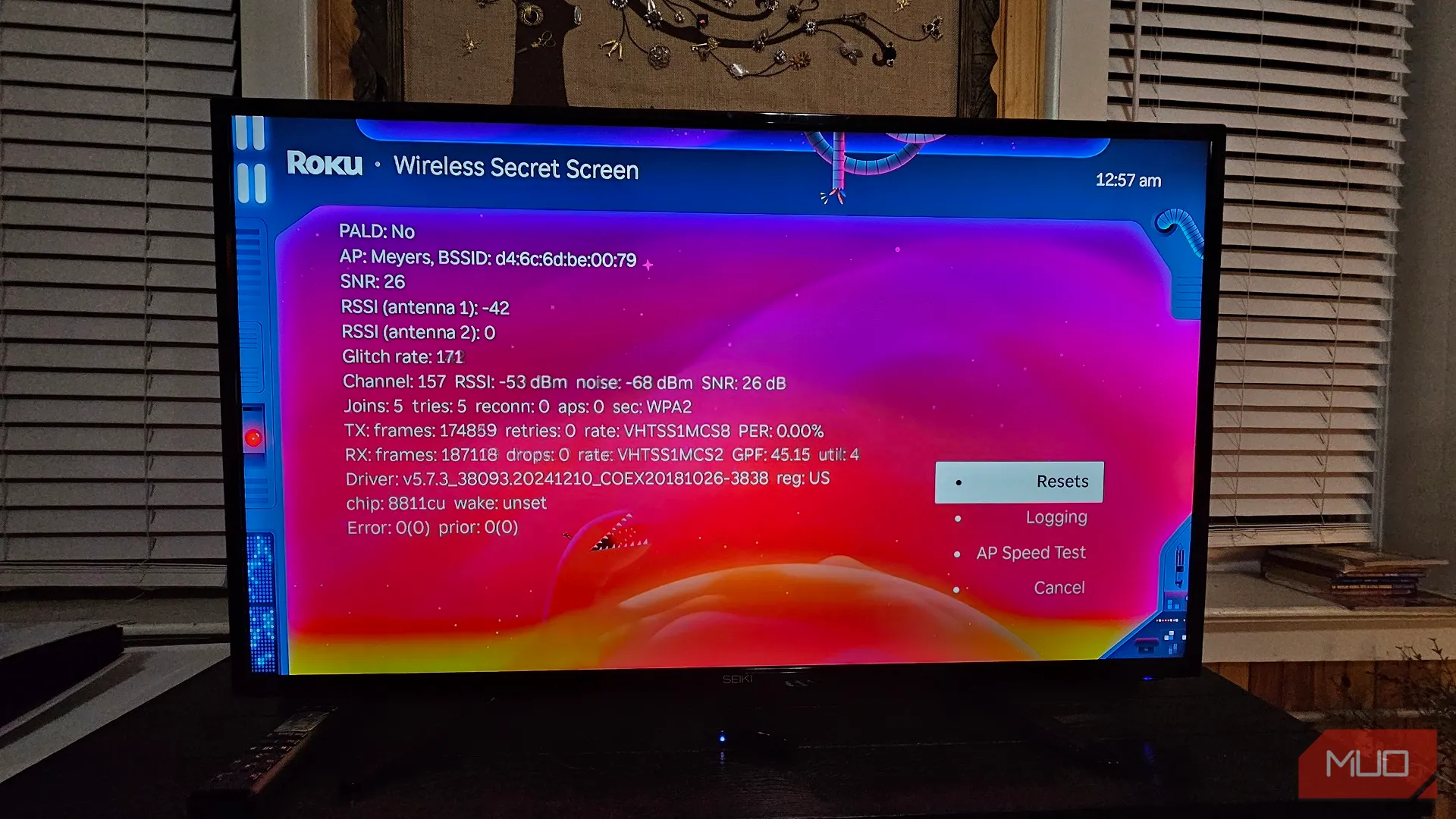 Màn hình Bí mật Không dây Roku hiển thị thông tin mạng chi tiết
Màn hình Bí mật Không dây Roku hiển thị thông tin mạng chi tiết
4. Menu Thông tin Kênh Bí mật của Roku
Không có hai thiết bị Roku nào hoàn toàn giống nhau; trên thực tế, một thiết bị Roku cũ có thể không có quyền truy cập vào bản dựng ứng dụng mới hơn do phần cứng của nó đã lỗi thời. Nếu bất kỳ lúc nào bạn muốn kiểm tra phiên bản ứng dụng, hãy nhấn nút Home ba lần, Lên, Lên, Trái, Phải, Trái, Phải, và Trái.
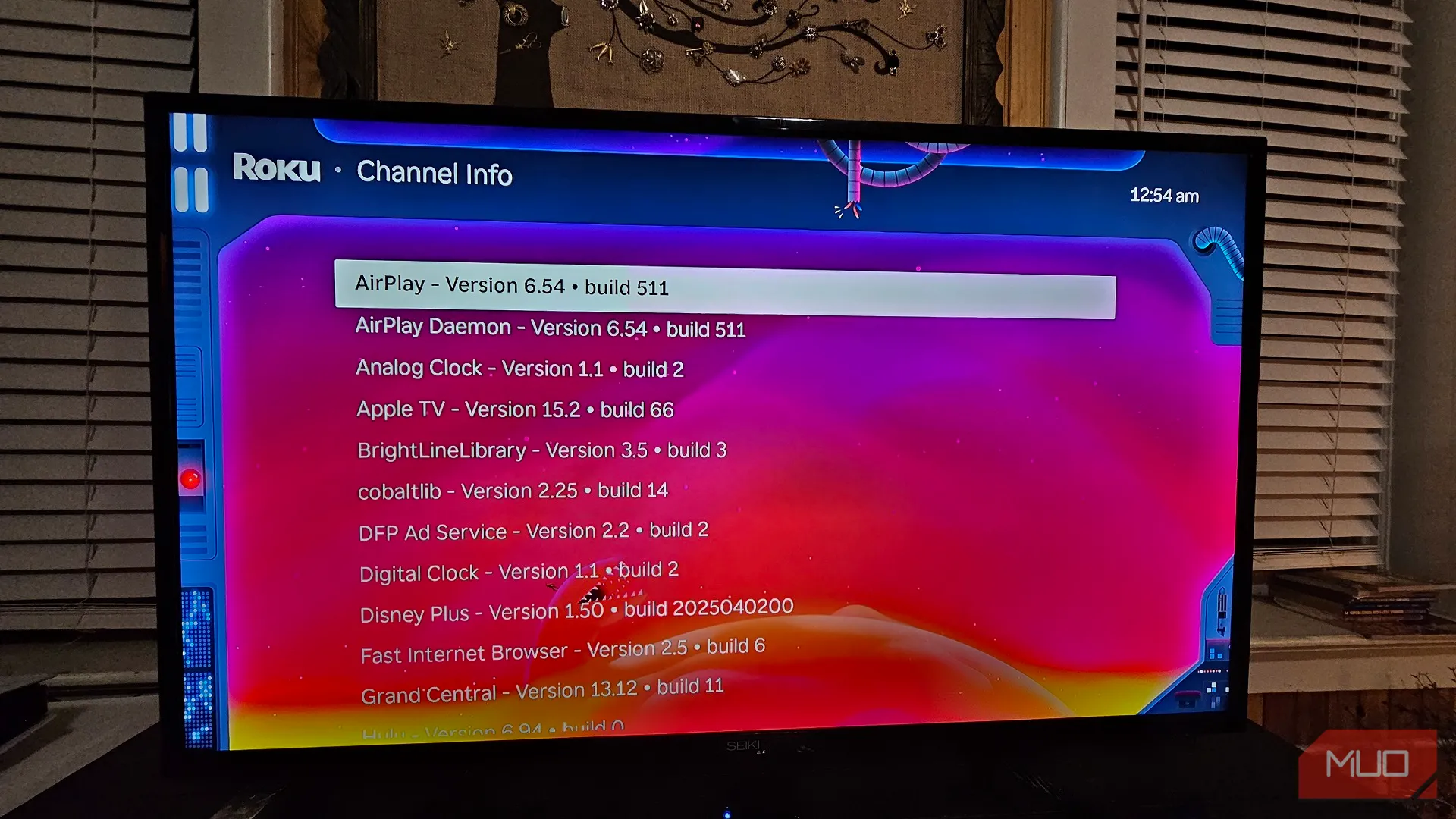 Menu Thông tin Kênh Roku liệt kê phiên bản của từng ứng dụng trên thiết bị Roku
Menu Thông tin Kênh Roku liệt kê phiên bản của từng ứng dụng trên thiết bị Roku
Tính năng này hữu ích nhất khi bạn thiếu một số tính năng ứng dụng nhất định. Bạn có thể kiểm tra xem tính năng đó được phát hành trong bản dựng nào, cập nhật ứng dụng, sau đó kiểm tra lại trong menu Thông tin Kênh. Nếu ứng dụng không được cập nhật lên phiên bản mới nhất, bạn có thể giả định rằng thiết bị Roku của mình không tương thích.
5. Màn hình Bí mật 2 (Secret Screen 2)
Màn hình Bí mật 2 từng hứa hẹn nhất vì nó cho phép bạn tắt hoàn toàn quảng cáo, nhưng giờ đây nó chỉ tốt cho việc bật và tắt tự động ghép nối cho điều khiển từ xa hoặc làm mới một số khía cạnh của menu Roku. Ví dụ: nếu bạn muốn đặt lại các bản tải xuống chủ đề của mình, bạn có thể sử dụng tùy chọn “Reset/Refresh”.
Nếu bạn muốn khám phá menu Màn hình Bí mật 2 trên Roku, hãy nhấn các nút này: nút Home năm lần, sau đó nhấn Lên, Phải, Xuống, Trái, Lên.
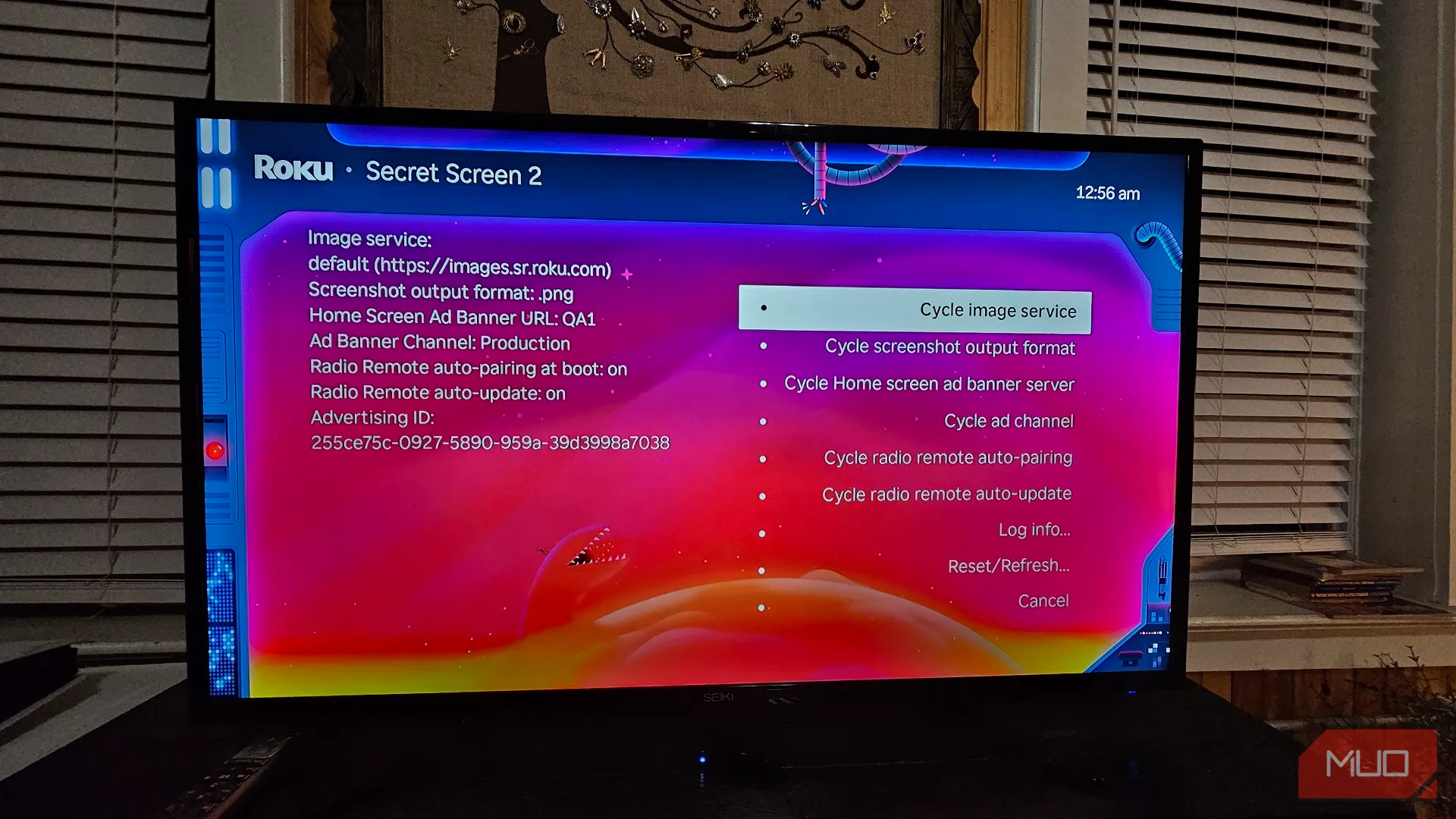 Màn hình Bí mật 2 của Roku làm nổi bật tùy chọn "Cycle image service"
Màn hình Bí mật 2 của Roku làm nổi bật tùy chọn "Cycle image service"
6. Màn hình Bí mật HDMI
Truy cập Màn hình Bí mật HDMI của Roku sẽ cung cấp cho bạn phân tích chi tiết về độ phân giải, tốc độ làm mới và các tính năng (như 10-bit và HDR) mà thiết bị Roku của bạn hỗ trợ. Để truy cập, hãy nhấn nút Home, sau đó nhấn Xuống, Trái, Lên, Lên, và Lên.
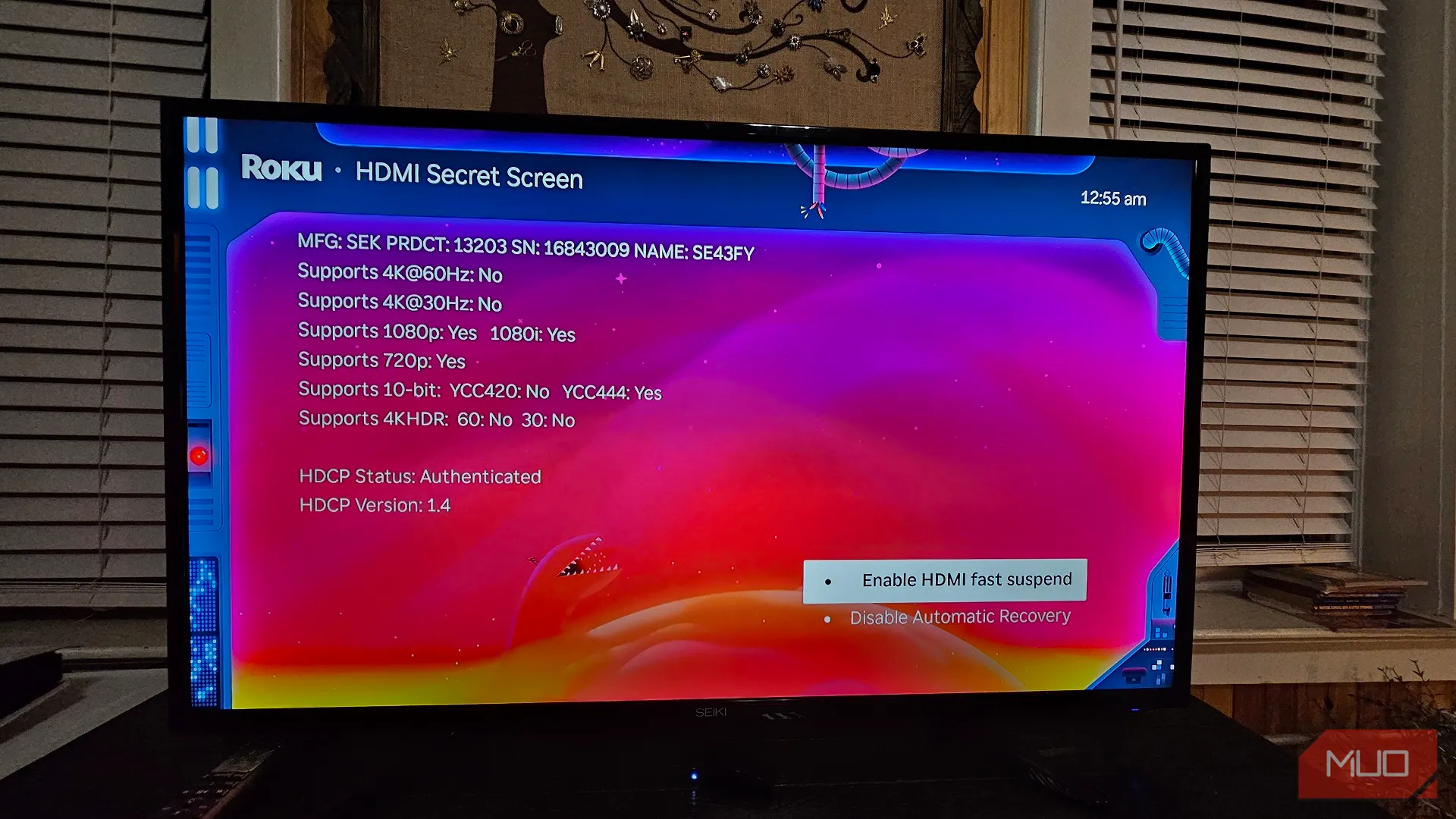 Màn hình Bí mật HDMI của Roku hiển thị thông tin về độ phân giải và tốc độ làm mới
Màn hình Bí mật HDMI của Roku hiển thị thông tin về độ phân giải và tốc độ làm mới
Bạn sẽ có tùy chọn bật “HDMI fast suspend” và tắt “automatic recovery”. Tùy chọn sau đặc biệt hữu ích khi khắc phục sự cố Roku nếu bạn gặp phải các vấn đề về giật hình hoặc âm thanh do kết nối ARC.
7. Cài đặt Nhà phát triển Bí mật của Roku (Developer Settings)
Đối với bất kỳ nhà phát triển ứng dụng nào, menu Cài đặt Nhà phát triển này sẽ cực kỳ tiện dụng. Nếu bạn chọn sử dụng nó, bạn sẽ có quyền truy cập vào Development Application Installer, hoạt động như một sân chơi thử nghiệm cho ứng dụng của bạn. Với việc các thiết bị Roku không yêu cầu phần cứng đắt tiền, đây sẽ là một cách tốt để tối ưu hóa ứng dụng của bạn.
Để truy cập menu Cài đặt Nhà phát triển bí mật của Roku, hãy nhấn nút Home ba lần, sau đó nhấn Lên, Lên, Phải, Trái, Phải, Trái, Phải. Chọn “Enable installer and restart” (Bật trình cài đặt và khởi động lại) để truy cập Development Application Installer.
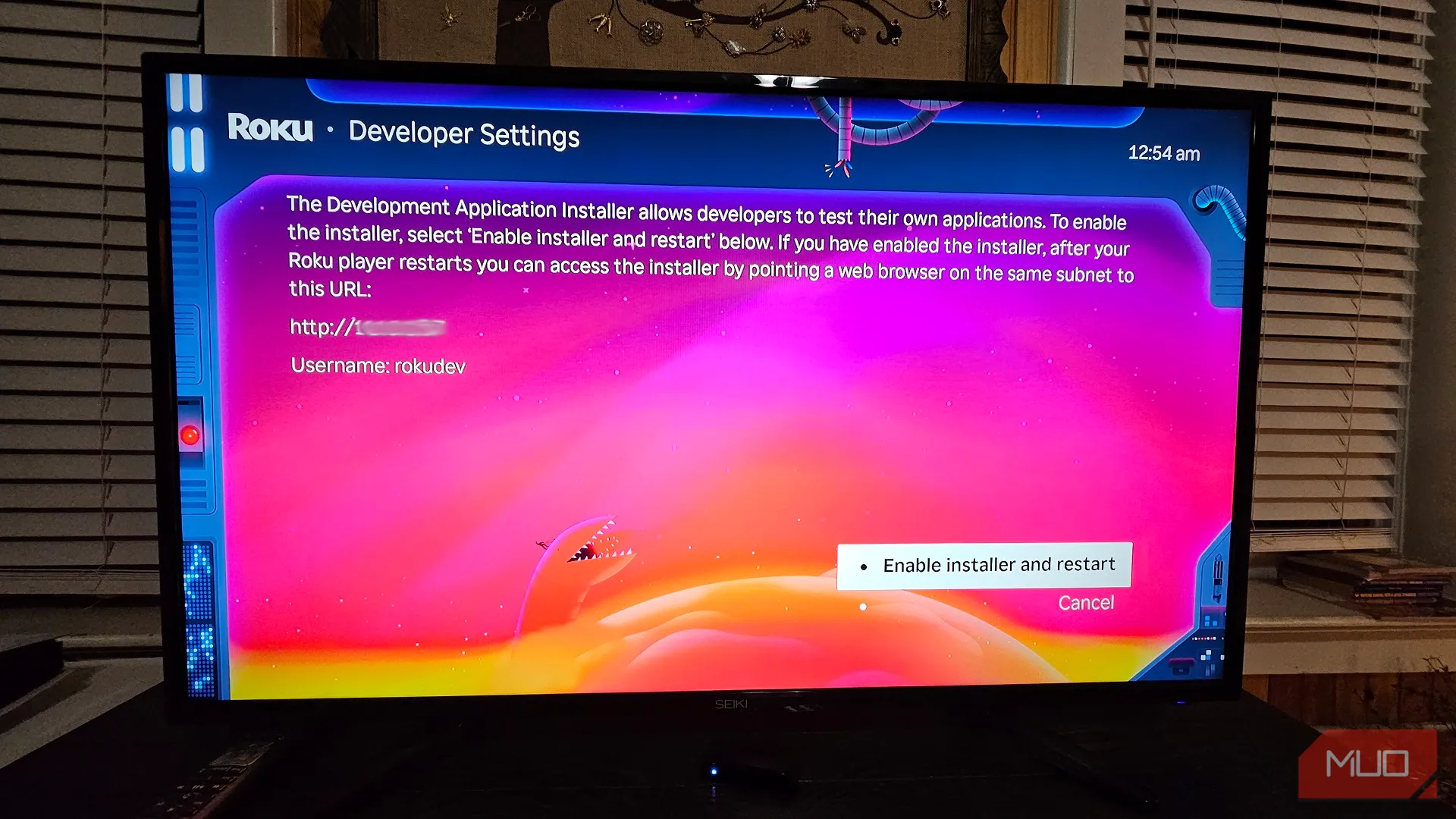 Menu Cài đặt Nhà phát triển Roku làm nổi bật tùy chọn "Enable installer and restart"
Menu Cài đặt Nhà phát triển Roku làm nổi bật tùy chọn "Enable installer and restart"
Khám phá thêm các khả năng tiềm ẩn của Roku
Các menu bí mật của Roku mang đến một cách mới để người dùng tương tác sâu hơn với thiết bị của mình. Dù bạn là người dùng phổ thông muốn khắc phục sự cố hay một nhà phát triển đang tìm kiếm môi trường thử nghiệm, những menu này đều cung cấp thông tin và chức năng giá trị. Hãy nhớ luôn cẩn trọng khi điều chỉnh các cài đặt, đặc biệt là trong các menu được thiết kế cho kỹ thuật viên.
Bạn đã từng khám phá những menu bí mật này trên Roku chưa? Hay bạn có mẹo hay nào khác để tận dụng tối đa thiết bị Roku của mình? Hãy chia sẻ kinh nghiệm của bạn trong phần bình luận dưới đây để cùng thảo luận và học hỏi nhé!